教您u盘怎么装系统
- 分类:U盘教程 回答于: 2021年05月14日 09:57:00
电脑是我们工作中经常使用的工具,而电脑在使用的过程中就难免遇到一些故障问题需要重装系统来解决,众所周知,重装系统的方法有很多,而我们使用最多的就是u盘装系统。很多小伙伴还不知道u盘怎么装系统,那么今天小编就来跟大家分享一下u盘装系统的操作步骤。话不多说,下面就让我们一起来看看吧!
u盘装系统的详细教程:
1.浏览器搜索下载小白一键重装系统。插入u盘(8g以上的空u盘),打开小白一键重装系统点击制作系统,选择我们想要的系统,点击开始制作。(使用前关闭杀毒软件)
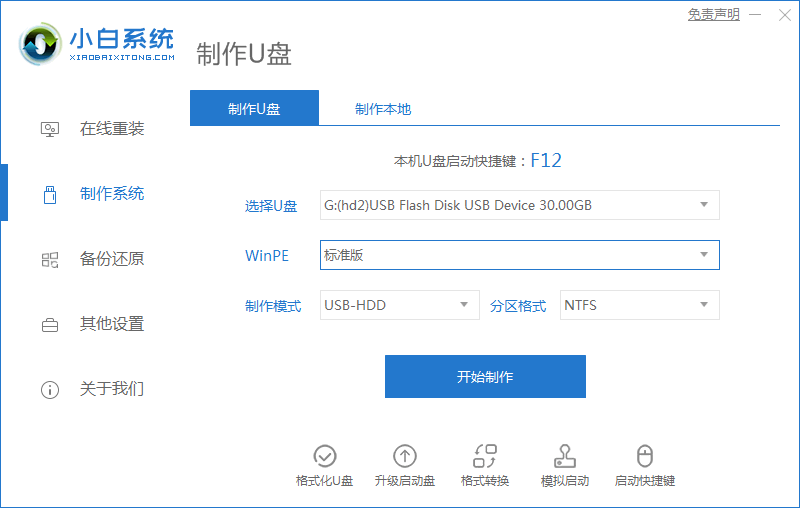
2.点击确定。
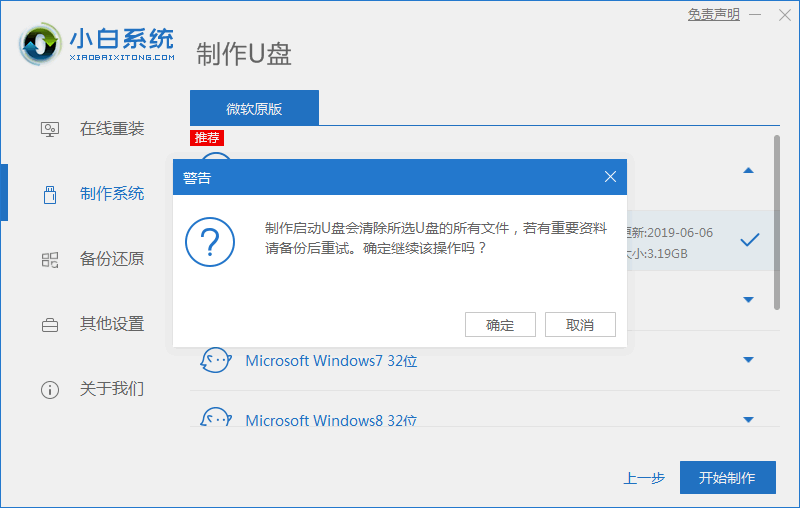
3.等待u盘制作完成我们拔出u盘即可。
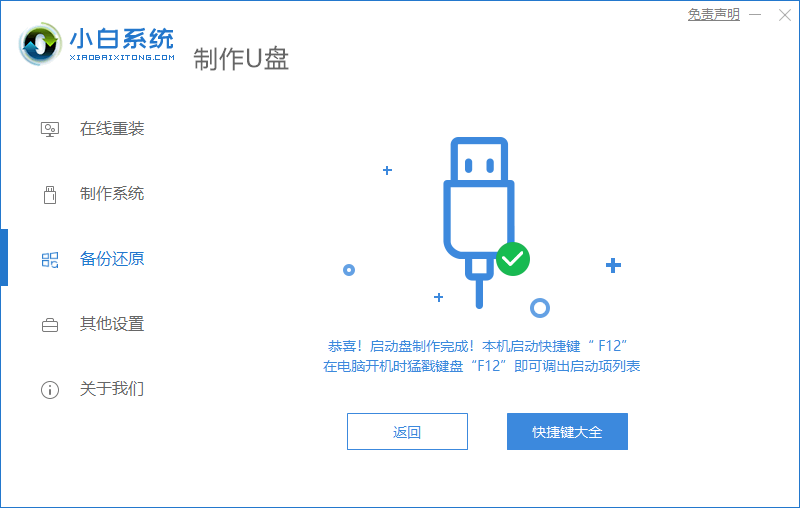
4.重启电脑并且插上U盘,开机快速按 F12,在引导菜单中选择 U 盘,进入pe系统继续安装。
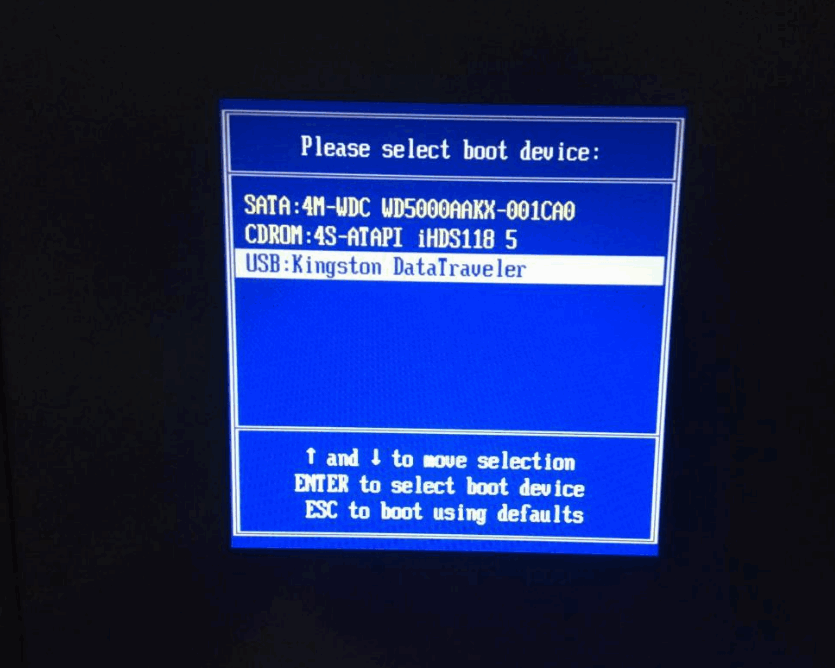
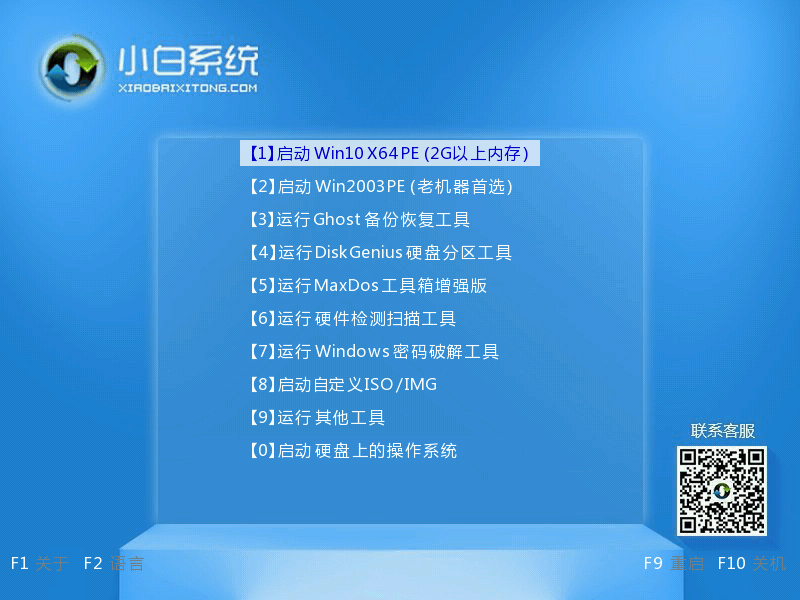
5.等待小白装机工具安装完成后点击立即重启即可。
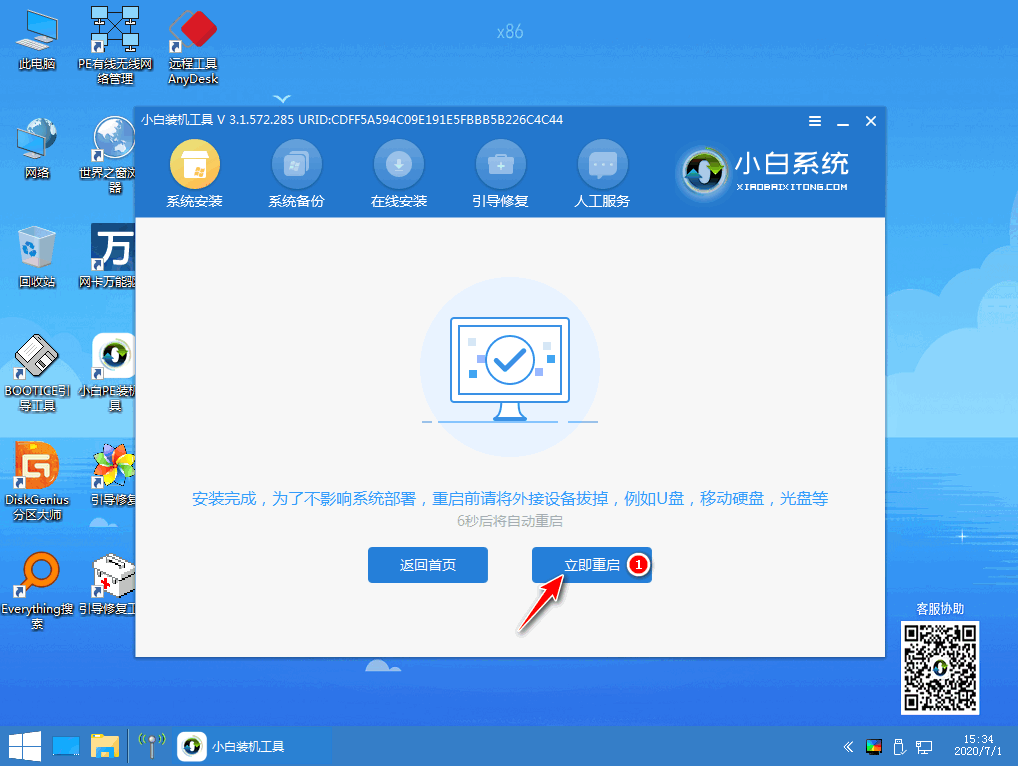
6.等待系统经常数次重启后进入桌面就说明我们的系统已经安装完成啦!
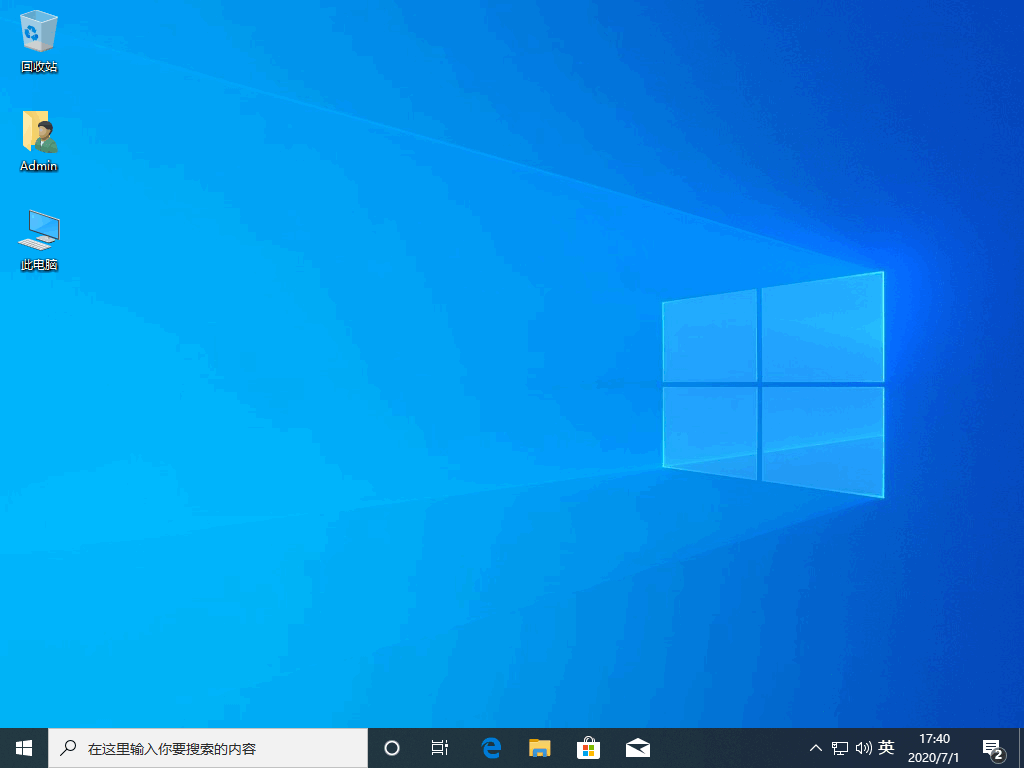
关于u盘装系统的操作步骤就分享到这里啦!!!希望能够帮助到大家!
 有用
26
有用
26


 小白系统
小白系统


 1000
1000 1000
1000 1000
1000 1000
1000 1000
1000 1000
1000 1000
1000 1000
1000 1000
1000 1000
1000猜您喜欢
- 联想u盘重装系统教程2023/02/13
- 小白一键重装系统u盘启动教程..2022/11/17
- 小编教你闪迪u盘怎么样2018/12/17
- u盘安装系统教程图文2022/12/26
- u盘启动盘制作方法,小编教你如何制作..2017/11/17
- 小编教你怎么用U盘安装win7系统..2017/09/12
相关推荐
- u盘装系统win7详细步骤和教程..2022/04/22
- U盘系统win7如何重装2022/12/18
- u盘启动制作教程2022/08/30
- usb驱动程序,小编教你usb万能驱动..2018/02/10
- hp台式机bios设置图文详解2017/07/31
- U大师一键重装系统官方版具体介绍..2023/02/17

















